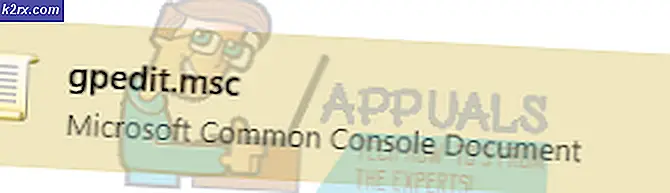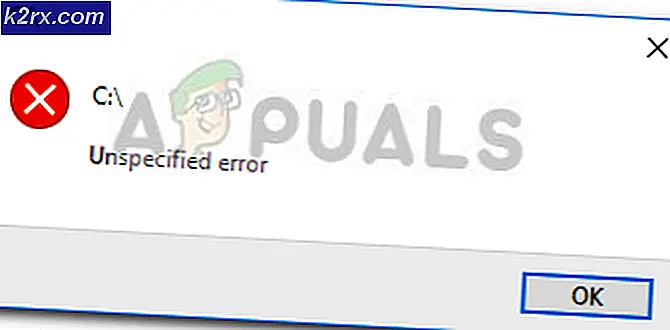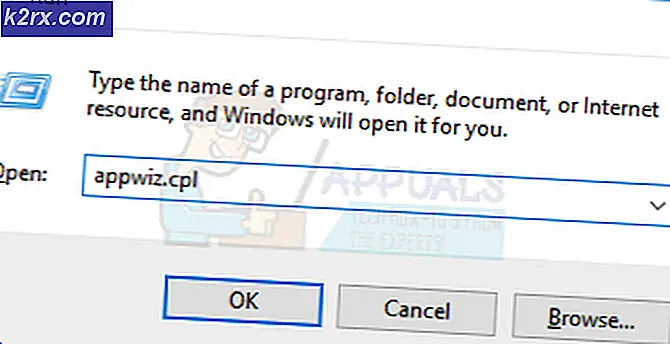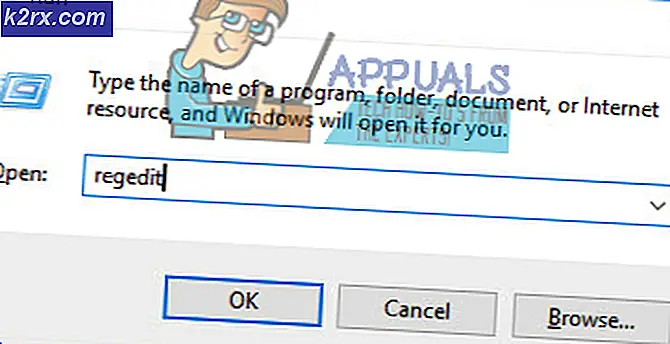Final Fantasy XIV Hatası 90001 Nasıl Onarılır
Bazı kullanıcılar Hata 90001 Güvenilir bir internet bağlantısına bağlı olmasına rağmen Final Fantasy XIV Online'ı oynarken her 5 ila 10 dakikada bir. Bu sorun genellikle Windows 7 ve Windows 10'da rapor edilir.
Sorunu araştırdıktan sonra, bu belirli hata koduna neden olabilecek birkaç farklı neden olduğu ortaya çıktı. İşte olası suçluların kısa bir listesi:
Yöntem 1: Sunucu Sorunlarını Kontrol Etme
Bu sizin için çok alışılmadık bir durumsa (genellikle bu tür bağlantı kesilmeleri yaşamıyorsanız), bu sorun giderme kılavuzuna, oyunun şu anda şunlara neden olabilecek bazı sunucu sorunları olup olmadığını kontrol ederek başlamalısınız. 90001 hatası.
Neyse ki, şu anda Final Fantasy XIV Online'ı etkileyen herhangi bir ciddi sorun olup olmadığını kontrol etmenin kolay bir yolu var. Varsayılan tarayıcınızı açın ve FFXIV sunucu durumu sayfası Bölgenizdeki sunucularla ilgili herhangi bir sorun olup olmadığını görmek için.
Durum sayfasına girdikten sonra devam edin ve bölgenizle ilişkili Veri Merkezini seçin, ardından 90001 hatası.
Şovlara Kısmi Bakım veya Bakım olarak bağlı olduğunuz sunucu söz konusu olduğunda, sorun kesinlikle sizin kontrolünüz dışındadır. Bu durumda, uygulanabilir tek düzeltme, bu hata çözülürken farklı bir sunucuya bağlanmak veya geliştiricilerin sunucu sorununu çözmesini beklemektir.
Ancak, aslında bir sunucu sorunuyla uğraşmadığınızı onayladıysanız, ilk olası düzeltmeyi dağıtmak için aşağıdaki sonraki yönteme geçin.
Yöntem 2: Yönlendiricinizi Yeniden Başlatma veya Sıfırlama
Sorunun başka sorunlar için ortaya çıkmadığını belirledikten sonra, yerel sorununuzu çözmede ilk seçiminiz bir ağ tutarsızlığını gidermektir. Bu sorun, sınırlı bant genişliğiyle çalışan yönlendiricilerde, özellikle başa çıkamayacakları verilerle dolup taştıkları durumlarda oldukça sık görülür.
Bu senaryo uygulanabilirse, o anda ağa bağlı olan gerekli olmayan herhangi bir cihazı bağlayarak başlayın, ardından bu soruna neden olabilecek herhangi bir geçici veriyi temizlemek için yönlendiriciyi yeniden başlatın veya sıfırlayın.
Önerimiz, daha az müdahaleci prosedürle (yönlendirici sıfırlama) başlamak ve yeniden başlatmanın sorunu çözmemesi durumunda yönlendiriciyi yeniden başlatmayı düşünmektir.
A. Yönlendiricinizi yeniden başlatma
Yönlendiricinin yeniden başlatılması, oyunlarda yaşadığınız bağlantı sorunlarının çoğunu ortadan kaldıracaktır ( 90001 hatası) herhangi bir veri kaybına neden olmadan geçici TCP / IP verilerini temizleyerek.
Etkilenen birkaç kullanıcı, yönlendiricilerini yeniden başlatıp internet bağlantısını yeniden kurduktan sonra sorunun otomatik olarak ortadan kalktığını doğruladı.
Yönlendiricinin yeniden başlatılmasına gitmek için, diğerinizin arkasına bakın ve gücü kesmek için Açma / Kapama düğmesine bir kez basın. Bunu yaptıktan sonra, güç kapasitörlerini de boşalttığınızdan emin olmak için güç kablosunu prizden çıkarın.
Gücü tamamen kesmeyi başardıktan sonra, gücü geri yüklemeden ve İnternet bağlantısının yeniden kurulmasını beklemeden önce en az 1 dakika bekleyin.
İnternet erişimi geri döndükten sonra, Final Fantasy XIV Online'a geri dönün ve daha önce 90001 Sorunun şimdi çözülüp çözülmediğini görmek için hata.
Aynı sorunun geri dönmesi durumunda, aşağıdaki bir sonraki olası düzeltmeye geçin.
B. Yönlendiricinizi sıfırlama
Basit yeniden başlatma işe yaramadıysa, bir sonraki adımınız yönlendiricinizi sıfırlamak olmalıdır. Ancak bu prosedürde ilerlemeden önce, bu işlemin büyük olasılıkla yönlendiriciniz için önceden oluşturduğunuz tüm kişisel ayarların kaldırılacağı anlamına geleceğini unutmayın - Buna kayıtlı oturum açma kimlik bilgileri, beyaz listeye alınan bağlantı noktaları, yönlendirilen bağlantı noktaları ve engellenen IP aralıkları dahildir.
Sonuçları anladıktan sonra, yönlendiricinizin arkasındaki sıfırlama düğmesini basılı tutarak işleme başlayabilirsiniz. Ancak çoğu durumda, küçük bir tornavida veya kürdan gibi keskin bir nesneye ihtiyacınız olacak. Sıfırla buton.
Sıfırlama düğmesini 10 saniye basılı tutarak veya ön LED'lerin aynı anda yanıp söndüğünü görene kadar bir yönlendirici sıfırlama işlemi başlatın.
Not: Çoğu üretici, kazara baskıları önlemek için onu erişilemez hale getiriyor.
Not 2: Sıfırlama düğmesine basmadan önce, İnternet bağlantısını yeniden oluşturmanız gerekebileceği ihtimaline karşı ISS kimlik bilgilerinizi hazır bulundurduğunuzdan emin olun.
Prosedür tamamlandığında ve İnternet erişimi yeniden kurulduğunda, Final Fantasy XIV'ü bir kez daha başlatın ve hatanın oluştuğu senaryoyu yeniden oluşturmaya çalışın.
Hala görmeniz durumunda 90001 hata kodu, aşağıdaki bir sonraki olası düzeltmeye geçin.
Yöntem 3: FFXIV bağlantı noktalarının Yönlendirildiğinden emin olun
Daha önce olası bir ağ tutarsızlığını ortadan kaldırdıysanız, bir sonraki göreviniz, 90001 nedeniyle bir hata meydana geliyor NAT (Ağ Adresi Çevirisi) sorun.
NAT'ınız kapalıysa, oyun sunucusu, son kullanıcı bilgisayarınızla veri alışverişi yaparken sorun yaşar, bu nedenle bağlandığınız sunucudan bağımsız olarak bu tür bağlantı kesintilerini görmeyi bekleyebilirsiniz.
Neyse ki, günümüzde çoğu yönlendirici, NAT'ınızı Evrensel Tak ve Çalıştır (UPnP). Bunun esas olarak yaptığı şey, makinenizin harici sunuculara sorunsuz bağlanabilmesi için oynamaya çalıştığınız oyunun ihtiyaç duyduğu bağlantı noktalarını otomatik olarak açmasıdır.
Yönlendiricinizin otomatik bağlantı noktası yönlendirmeyi desteklemesi durumunda, yönlendirici ayarlarınıza erişin ve UPnP'yi etkinleştirin.
Ancak, yönlendiriciniz UPnP'yi desteklemiyorsa, Final Fantasy XIV Online için gereken bağlantı noktalarını yönlendirici ayarlarınızdan manuel olarak iletmeniz gerekecektir. Ancak açmanız gereken bağlantı noktalarının, oyunu oynadığınız platforma bağlı olacağını unutmayın.
Bağlantı noktalarını manuel olarak iletmeyi planlıyorsanız, aşağıdaki talimatları izleyin:
- Varsayılan tarayıcınızı açın ve gezinme çubuğuna aşağıdaki genel adreslerden birini yazın ve Giriş yönlendirici ayarları menünüze erişmek için:
192.168.0.1 192.168.1.1
Not: Çoğu durumda, bu 2 genel adresten biri yönlendirici ayarlarınıza erişmenize izin vermelidir. Ama hiçbiri işe yaramazsa, yapmalısınız yönlendiricinizin IP adresini bulun ve bunun yerine onu kullanın.
- Sonunda ilk oturum açma ekranına ulaştığınızda, daha önce oluşturduysanız, özel oturum açma kimlik bilgilerinizi girin. Bu sayfayı ilk kez ziyaret ediyorsanız, çoğu yönlendiricinin sahip olduğu varsayılan kimlik bilgilerini kullanabilirsiniz - yönetici gibi kullanıcı ve 1234 gibi parola.
- Sonunda yönlendirici ayarlarınıza girdikten sonra, Gelişmiş Menü (Uzman Menüsü)ve adlı bir seçenek bulup bulamayacağınıza bakın NAT Yönlendirme (Port Yönlendirme veya Sanal Sunucular).
Not: Yönlendiricinizin üreticisine ve modeline bağlı olarak tam adlar ve konumlar farklı olacaktır.
- Ardından, kullandığınız platforma göre Final Fantasy XIV Online için gerekli olan bağlantı noktalarını manuel olarak açın ve ardından değişiklikleri kaydedin:
Final Fantasy XIV Online - PC TCP: 54992-54994,55006-55007,55021-55040 Final Fantasy XIV Online - Steam TCP: 27015-27030,27036-27037,54992-54994,55006-55007,55021-55040 UDP: 4380,27000-27031,27036 Final Fantasy XIV Online - Playstation 4 TCP: 1935,3478-3480,8080,55296-55551 UDP: 3074,3478-3479,55296-55551 Final Fantasy XIV Online - Playstation 3 TCP: 3478-3480,5223,8080,54992-54994,55006-55007,55021-55040,55296-55551 UDP: 3074,3478-3479,3658,55296-55551
- İhtiyaç duyduğunuz her bağlantı noktası başarıyla açıldığında, değişiklikleri kaydedin, ardından oyunu oynamak için kullandığınız hem yönlendiriciyi hem de bilgisayarı veya konsolu yeniden başlatın ve sorunun şimdi çözülüp çözülmediğine bakın.
Hâlâ aynı şeyi görüyorsan diye 90001 hatası, aşağıdaki bir sonraki olası düzeltmeye geçin.
Yöntem 4: NIC ayarlarını değiştirme
Etkilenen bazı kullanıcılara göre, 90001 hatası ayrıca oyun sunucusuyla olan bağlantının sizin özelliğinizle ilgili bir şey nedeniyle kesilmesi nedeniyle de ortaya çıkabilir. NIC (Ağ Arayüz Denetleyicisi).
Bu özel sorun, PC boştayken enerjiyi korumak için gücü öldürme alışkanlığına sahip üst düzey ağ kartlarında oldukça yaygındır. Bu kullanışlı bir özellik, ancak ortaya çıktığı gibi Final Fantasy XIV ile sorun yaratabilir.
Etkilenen birkaç kullanıcı, NIC'nizin Özellikler ekranına (Aygıt Yöneticisi aracılığıyla) erişip devre dışı bıraktıktan sonra bu sorunun çözüldüğünü onayladı. Enerji Açısından Verimli Ethernet ve boşta kalma sürelerinde gücü kesen ayar. Bunun da ötesinde, işletim sisteminizi mevcut en son sürücü sürümüne güncellemeye zorlamanız gerekir.
Bu senaryo uygulanabilirse, ince ayar yapmak için aşağıdaki talimatları izleyin. Ağ Arayüz Denetleyicisi Final Fantasy XIV ile çatışmayı durdurmak için ayarlar:
- Basın Windows tuşu + R açmak için Çalıştırmak iletişim kutusu. Sonra, yazın "Devmgmt.msc" metin kutusunun içinde ve tuşuna basın Giriş açmak Aygıt Yöneticisi.
- İçeri girdiğinizde Aygıt Yöneticisi, yüklü cihazlar listesinde aşağı kaydırın ve ilgili açılır menüyü genişletin. Ağ Adaptörleri.
- Ardından, sağ tıklayarak başlayın. Ağ Arayüz Denetleyicisi aktif olarak kullandığınız ve tıkladığınız Sürücüyü güncelle yeni açılan bağlam menüsünden.
- İkinci ekrana geldiğinizde, Güncellenmiş sürücü yazılımını otomatik olarak arayın ve ilk taramanın tamamlanmasını bekleyin.
- NIC sürücüsünün yeni bir sürümünün keşfedilmesi durumunda, yeni sürücü sürümünün kurulumunu tamamlamak için ekrandaki talimatları izleyin.
- Yeni sürücü sürümü yüklendikten sonra, NIC Sürücüsüne bir kez daha sağ tıklayın ve Özellikleri bu sefer bağlam menüsünden.
- İçinde Özellikleri senin ekran NIC cihaz, devam edin ve Güç yönetimi sekmesine gidin ve şununla ilişkili kutunun işaretini kaldırınGüç tasarrufu yapmak için bilgisayarın bu cihazı kapatmasına izin verin.
Not: Bu seçenek mevcutsa, şuraya gidin: ileri sekmesine gidin ve değeri şu şekilde ayarlayın: Enerji Açısından Verimli Ethernet -e Devre dışı.
- Az önce yaptığınız değişiklikleri kaydedin, ardından bilgisayarınızı ve yönlendiricinizi yeniden başlatın ve bir sonraki başlatma tamamlandığında sorunun çözülüp çözülmediğine bakın.
Aynı sorunun hala devam etmesi durumunda, aşağıdaki bir sonraki olası düzeltmeye geçin.
Yöntem 5: Güvenlik Duvarı Ayarlarında Oyunun Yürütülebilir Dosyasını ve bağlantı noktalarını beyaz listeye alma
Şimdiye kadar düzeltmelerden hiçbiri sizin için işe yaramadıysa, güvenlik duvarınızın Final Fantasy XIV tarafından kullanılan bağlantı noktalarını aktif olarak engellemesi de mümkündür. Ve bunun Windows'daki yerel güvenlik duvarında (Windows Güvenlik Duvarı) olduğu belgelenmiş ve onaylanmıştır.
Not: Üçüncü taraf bir güvenlik duvarı kullanıyorsanız, çalıştırılabilir oyunun beyaz listeye alınmasıyla ilgili belirli adımları çevrimiçi olarak arayın.
Yerel Windows Güvenlik Duvarı kullanıyorsanız, sorunu düzeltmek için aşağıdaki talimatları izleyin. 90001 hatasıWindows Güvenlik Duvarı'nın ayarlar menüsüne erişerek ve oyunun yürütülebilir dosyasını ve kullanılan bağlantı noktalarını beyaz listeye ekleyerek:
- Basın Windows tuşu + R açmak için Çalıştırmak iletişim kutusu. Metin kutusunun içine "control firewall.cpl' ve bas Giriş açmak için Windows Güvenlik Duvarı girişim.
- Ayarlar menüsünde Windows Defendertıklamak için soldaki menüyü kullanın Windows Defender güvenlik duvarı üzerinden bir uygulamaya veya özelliğe izin verin.
- İzin verilen uygulamalar menüsüne girdikten sonra, başlaAyarları değiştirdüğmesine, ardından tıklayın Evet -de Kullanıcı Hesap Denetimi.
- Bu liste tamamen düzenlenebilir hale geldiğinde, altına gidin ve tıklayınBaşka bir uygulamaya izin verin,sonra tıklayın Tarayıcı ve cihazınızı kurduğunuz konuma gidin. Final Fantasy oyun.
- Ana oyunun yürütülebilir dosyasını, içindeki izin verilen öğeler listesine başarıyla eklemeyi başardıktan sonra Windows Güvenlik Duvarı, listenin içindeki girişi bulun ve ilgili kutuların Özel ve halka açık her ikisi de kontrol edildi.
- Ardından, yaptığınız değişiklikleri kaydedin ve ardından ilk güvenlik duvarı menüsüne dönmek için 1. adımı tekrar izleyin. Geri döndüğünüzde tıklayın Gelişmiş Ayarlar soldaki menüden. İçine girdiğinizde UAC (Kullanıcı Hesabı Kontrolü),Tıklayın Evet yönetici ayrıcalıkları vermek için.
- Bir sonraki ekrana geçtiğinizde,Gelen kurallarsoldaki menüden, ardından tıklayın Yeni kural.
- İçine girdiğinizde Yeni Gelen Kuralı sihirbaz, devam et ve tıkla Liman seçmeniz istendiğinde Ryle Tipi, sonra tıklayın Sonraki.
- Sonra, seçin TCP, sonra etkinleştirin Özel yerel bağlantı noktaları, bir sonraki seçeneğe tıklamadan önce aşağıdaki bağlantı noktalarını değiştirip yapıştırın (oyunu doğrudan veya Steam üzerinden başlatmanıza bağlı olarak):
Final Fantasy XIV Online - PC TCP: 54992-54994,55006-55007,55021-55040 Final Fantasy XIV Online - Steam TCP: 27015-27030,27036-27037,54992-54994,55006-55007,55021-55040 UDP: 4380,27000-27031,27036
- İçine girdiğinizde Aksiyon istemi tıklayın Bağlantıya izin ver ve vur Sonraki bir kere daha.
- Ne zaman Profil adım, devam et ve ilgili kutuları etkinleştir Etki Alanı, Özel ve halka açık tıklamadan önce Sonraki değişiklikleri kaydetmek için bir kez daha.
- Yeni oluşturduğunuz istisna kuralı için bir ad belirleyin ve ardından Bitiş prosedürü tamamlamak için.
- Bilgisayarınızı yeniden başlatın ve Final Fantasy XIV'ü bir kez daha başlatarak sorunun çözülüp çözülmediğine bakın.
Hala aynı şeyi görüyorsan 90001 hata, aşağıdaki bir sonraki olası düzeltmeye geçin.
Yöntem 6: 3. taraf Güvenlik Duvarını Kaldırma
Üçüncü taraf bir paket kullanıyorsanız ve çalıştırılabilir oyunu hariç tutmak veya beyaz listeye almak istemiyorsanız (veya nasıl yapılacağını bilmiyorsanız), aşırı korumacı bir güvenlik paketinin neden olduğu bir sorunu çözmenin tek yolu yüklemeyi kaldırmaktır. tamamen.
Üçüncü taraf bir AV + güvenlik duvarı kullanıyorsanız, gerçek zamanlı korumayı devre dışı bırakmanın muhtemelen yeterli olmayacağını unutmayın, çünkü aynı güvenlik paketleri, güvenlik paketi devre dışı bırakıldıktan sonra bile sağlam bir şekilde yerinde kalacaktır.
Bu senaryo mevcut durumunuz için geçerliyse, mevcut güvenlik duvarı çözümünü kaldırmak için aşağıdaki talimatları izleyin:
- Açın Çalıştırmak iletişim kutusuna basarak Windows tuşu + R. Metin kutusunun içine yazın "Appwiz.cpl" ve bas Giriş açmak için Programlar ve Dosyalar Menü.
- İçine girdiğinizde Programlar ve Özellikler menüsünde, yüklü uygulamalar listesinde aşağı kaydırın ve kaldırmak istediğiniz 3. taraf güvenlik duvarını bulun. Gördüğünüzde, üzerine sağ tıklayın ve seçin Kaldır bağlam menüsünden.
- Kaldırma ekranında, işlemi tamamlamak için ekrandaki talimatları izleyin, ardından bilgisayarınızı yeniden başlatın ve bir sonraki başlatma tamamlandığında oyunun bağlantısının kesilip kesilmediğine bakın.
hala görüyorsanız 90001 Final Fantasy XIV'de bir oyun sunucusuna bağlanmaya çalışırken hata oluştuğunda, aşağıdaki son potansiyel düzeltmeye geçin.
Yöntem 7: WTF Hızlı Kullanma
Güvenilmez bir İnternet bağlantısıyla çalışmaya zorlandıysanız ve genellikle diğer oyunlarda gecikme ve istikrarsızlık yaşıyorsanız, WTFast gibi bir hizmeti düşünmeye başlamalısınız.
Aynı zamanda karşılaşan bazı etkilenen kullanıcılar 90001 hatası, WTF Fast'in ücretsiz sürümünü yükledikten ve kullandıktan sonra oyunu çok daha kararlı hale getirmeyi başardıklarını doğruladı.
Görünüşe göre, bu hizmet, oyun bağlantınız için en optimize yolu tespit etmek ve kullanmak için makine öğreniminden yararlanarak, atadığınız ISP aralığına göre bağlantınızı farklı sunucular üzerinden yönlendirerek LAG'yi iyileştirecektir.
Bu geçici çözümü denemek isterseniz, WTF Fast'i yüklemek, yapılandırmak ve kullanmak için aşağıdaki talimatları izleyin:
- Varsayılan tarayıcınızı açın ve şurayı ziyaret edin: WTFast indirme sayfası. İçeri girdikten sonra tıklayın ÜCRETSİZ deneme sürümünü başlat, ardından ücretsiz denemeye kaydolmak için ekrandaki talimatları izleyin.
- Kaydı tamamladıktan ve hesabınızı oluşturduktan sonra, masaüstü uygulamasını indirin ve yeni oluşturduğunuz hesabınızla oturum açın.
- WTFast hizmetini başlatın ve ardından Final Fantasy XIV'ü başlatın ve sorunun şimdi çözülüp çözülmediğine bakın.